Съвети за извличане на повече от Cortana в Windows 10
Cortana е цифров асистент на Microsoftстартира в Windows Phone 8.1 и си проправи път към работния плот на Windows 10. Можете да правите много интересни неща като настройка на напомняния, стартиране на приложения, проследяване на пакети и други.
Ето един поглед върху това, което можете да направите с Cortana и няколко съвета, за да извлечете максимума от асистента за десктоп.
Активирайте Хей Кортана
Функцията "Hey Cortana" ви позволява да я активирате чрезглас и ангажиране, като говорите на вашия компютър. Той обаче не е активиран по подразбиране За да го включите, отворете Cortana и изберете Settings и след това включете превключвателя. Не е нужно да говорите с компютъра си, за да използвате Cortana; можете също да въведете вашите заявки в полето за търсене в Кортана. За повече информация, прочетете нашата статия за това как да включите или изключите Hey Cortana.

Тренирайте Кортана, за да научите гласа си
След като включите функцията „Hey Cortana“нататък, ще искате да го обучите, за да научите по-добре гласа си. Можете да направите това, като стартирате съветник, който ви кара да изговаряте шест фрази. Това му помага да се запознаете по-добре с темпа и гласовите си прегръдки.
Прочетете: Тренирайте Кортана в Windows 10, за да научите по-добре гласа си
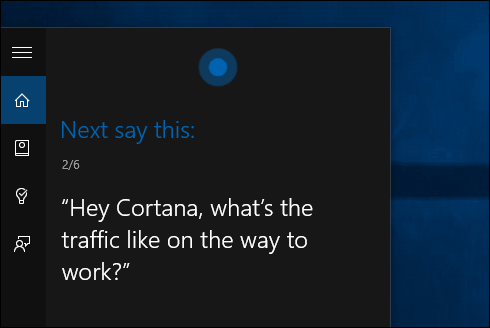
Създаване на напомняния с помощта на Cortana
Ако сте зает човек, който винаги е в движение и има много в чинията си, можете да оставите Кортана да обработва напомнянията си. Основният начин да се зададе такъв е Тип:
задаване на напомняне в полето за търсене или казвам: „Ей Кортана, задайте напомняне.“
След това създайте напомнянето си и когато искатеКортана да ви напомня. За повече подробна информация относно тази функция, включително как да преглеждате напомнянията, които създавате, прочетете нашата статия за създаването на напомняния, базирани на време и местоположение с Cortana в Windows 10.
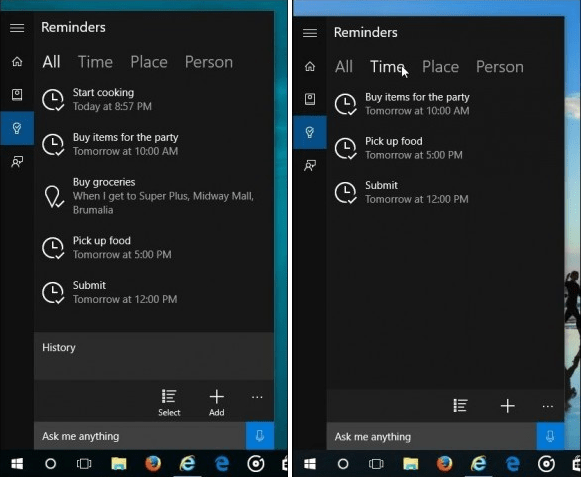
Проследявайте вашите пакети
Можете да използвате Cortana за проследяване на вашите пакети от UPS, USPS, FedEx и други оператори, стига проследяващият номер да се появи в имейл, докато сте влезли в Windows 10 с вашия акаунт в Microsoft.
За да го настроите, стартирайте Cortana и отворетеТетрадка. Превъртете надолу и щракнете върху Пакети и се уверете, че картите за проследяване на пакета са активирани. Можете също да добавите пакет, като въведете ръчно номера за проследяване на продукта.
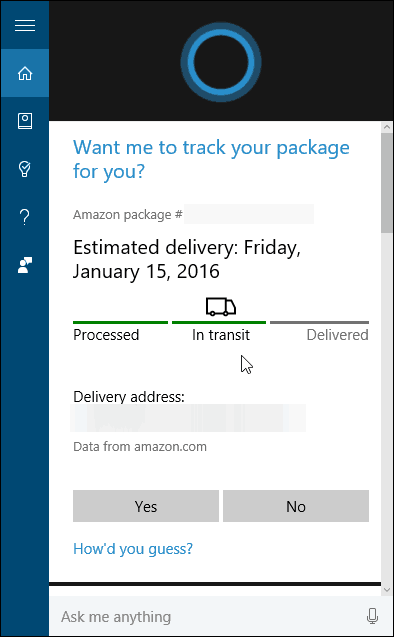
Кортана за математика и конверсии
Трябва да знаете колко унции в лира, наквадратен корен на Pi, енергийни или метрични преобразувания? Кортана ви покри. Можете просто да говорите запитването си с активирана „Hey Cortana“ или да въведете въпроса си. Тя може да направи много, т.е. да преобразува Фаренгейт в Целзий или математически уравнения. Има твърде много неща за изброяване, но вие получавате идеята. Ако имате въпрос по математика или преобразуване, просто попитайте. Ако Cortana няма незабавен отговор, тя винаги ще отвори страница за търсене, за да разберете повече.
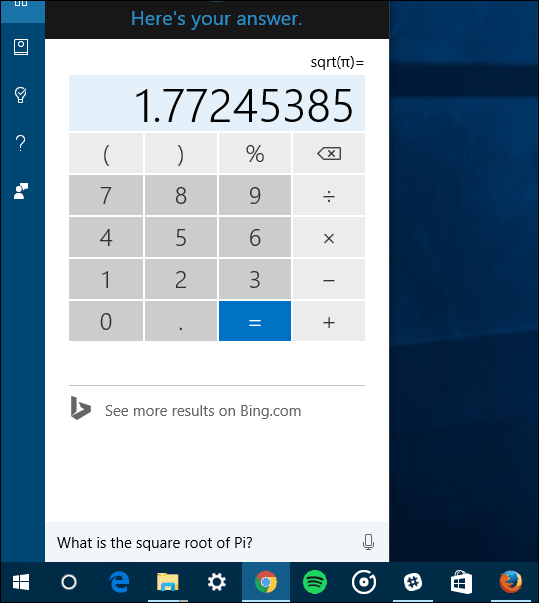
Накарайте Кортана да използва Google Търсене
Cortana използва Bing по подразбиране и ако не сте го направилиизползва Bing много, това е нещо, което трябва да помислите. Използвам го вече три години и не съм пропуснал малко Google ... но се отклонявам. Ако просто не можете да прекъснете зависимостта си от Google, можете да накарате Cortana да я използва вместо Bing.
За да работи, ще трябва да използвате Firefox или Google Chrome като браузъра си по подразбиране и да изтеглите разширение. Можете дори да накарате Кортана да търси DuckDuckGo или Yahoo.
Прочетете: Как да направите Cortana Search Google вместо Bing в Windows 10.

Покажете времето за вашето местоположение и няколко града
Ако пътувате много или просто искате да знаетеклиматичните условия в различни части на света, можете да използвате Cortana за това. Просто трябва да влезете в Notebook и да добавите градове към секцията Weather.
За нашето стъпка по стъпка ръководство да ви преведе през процеса, прочетете: Как да направите Кортана да покаже времето за множество градове.
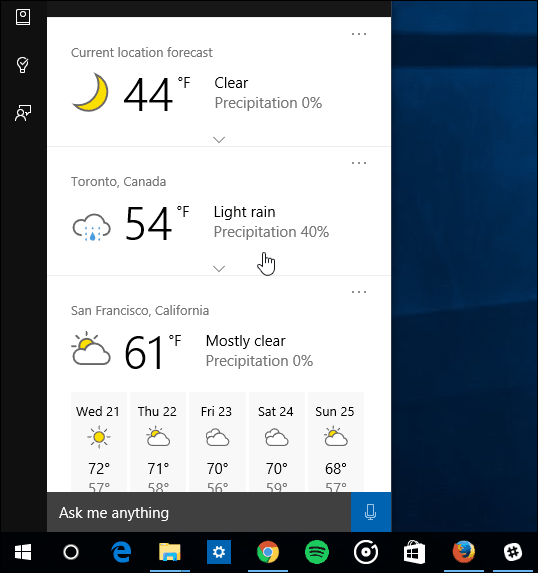
Използвайте Cortana с Microsoft Edge
Една от спретнатите характеристики е способността да изглеждатесъздаване на елементи в уеб страници - всички, без да оставяте страницата в Microsoft Edge. Например, ако намерите дума или фраза, за която искате да знаете повече, маркирайте я и изберете Попитайте Кортана, За повече информация, прочетете нашата статия за използването на Microsoft Edge с Cortana.
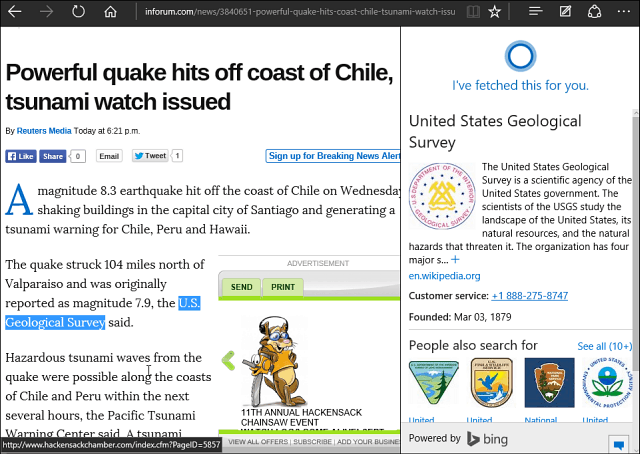
Управление на информационни карти
След като настроите Кортана, тя ви представяинформационни карти въз основа на вашите интереси като новини, спорт и време от текущото ви местоположение. Но можете да се отървете от карти с информация, която не ви интересува, да промените интересите си или да ги изключите напълно.
Прочетете: Как да управлявате информационните карти на Cortana в Windows 10
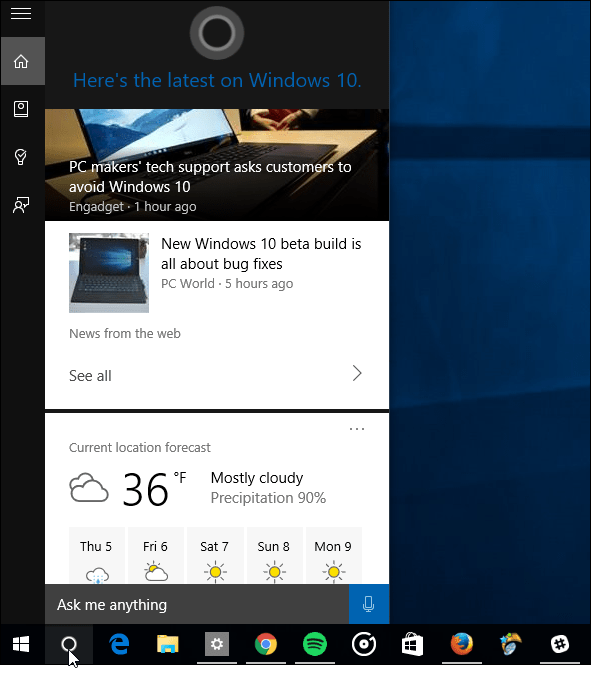
Премахване на Cortana от лентата на задачите
Ако искате да спестите място на лентата със задачи вWindows 10, можете да го почистите, като премахнете полето за търсене в Cortana. Това не отнема Cortana, пак можете да я използвате, но това прави място в лентата на задачите.
Прочетете: Как да премахнете полето за търсене на Cortana от лентата на задачите на Windows 10
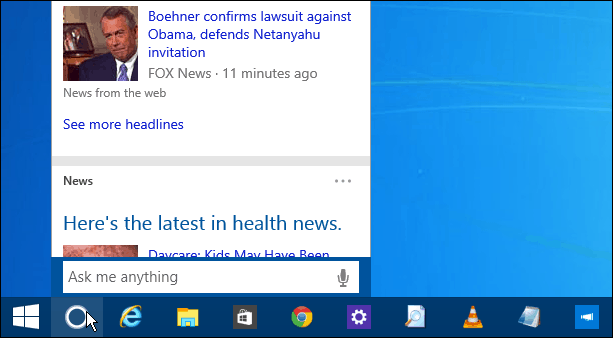
Това са само няколко от нещата, които можете да направите с Кортана. Microsoft продължава да го актуализира редовно, така че можете да очаквате повече функции, тъй като Windows 10 продължава да се развива.
Кои са някои от кокетните неща, които правите с Cortana в Windows 10? Оставете коментар по-долу и ни уведомете.
![Ето ранен поглед към Cortana за Windows 10 [Видео]](/templates/tips/dleimages/no_image.jpg)









Оставете коментар